iOS 7 trajo consigo muchos cambios cuando fue lanzado oficialmente, pero algunas mejoras en sus características no les cayeron bien a los usuarios de Apple de todo el mundo. Algunos de los nuevos efectos provocaron a la gente los dolores de la cabeza por lo que Apple tuvo que hacer más cambios en su sistema operativo. La compañía logró arreglar estos problemas permitiendo a los usuarios a bajar el tono de las animaciones, reducir los fondos en movimiento etc. Hoy te mostraremos cómo desactivar el efecto de difuminado y reducir el movimiento de tu dispositivo iOS, en caso de que no te gustan ellos o no te hacen sentir bien.
Desactiva el efecto de difuminado
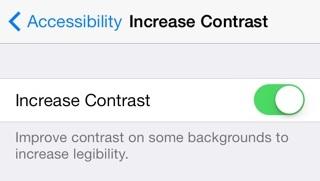
Aumentando el contraste reducirás el efecto de difuminado
1. Ve a Ajustes>General>Accesibilidad>Aumentar Contraste.
2. Toca On / Off para activar esta función.
Esta opción aumenta y mejora el contraste en algunos fondos y con ello elimina el efecto de difuminado. El aspecto puede cambiar y las etiquetas de iconos blancos serán más fáciles de leer.
Reducir el movimiento
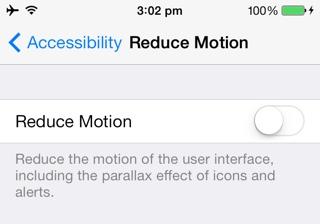
Reducir movimiento en tu dispositivo iOS
1. Abre los Ajustes y ve a General>Accesibilidad>Reducir Movimiento.
2. Activa la opción de Reducir Movimiento.
Activando esta opción transformarás los efectos de las animaciones en los más simples y reducirás el paralaje del movimiento. Con esto también eliminarás el fondo en movimiento en la aplciación de Tiempo.
